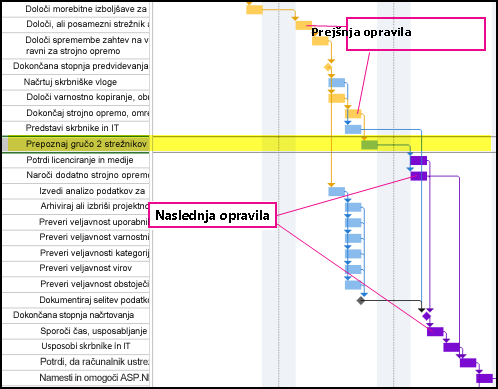V zapletenem projektu je lahko trak v gantogramu videti prenatrpan z večbarvnimi trakovi in črtami povezav, ki so povsod. Če želite to vizualno razvrstiti, lahko prikažete pot opravila, da označite, kako se opravila povežejo med seboj.
-
V gantogramu kliknite zavihek Oblika.
-
Kliknite Pot opravila in izberite povezano opravilo, ki ga želite označiti.
-
Prejšnja opravila Opravila, ki se povežejo z izbranim opravilom in so pred tem opravilom.
-
Prejšnja opravila vožnje Opravila, ki so pred izbranim opravilom in neposredno vplivajo na to. Ko se opravilo predhodnega vožnje premakne, se premakne tudi izbrano opravilo.
-
Naslednikov Opravila, ki se povežejo z izbranim opravilom in ga sledijo.
-
Razporejena naslednja opravila Opravila, ki sledijo izbranem opravilu in na katera neposredno vpliva. Ko se izbrano opravilo premakne, se premakne tudi razporejeno naslednje opravilo.
Na tej sliki je prikazano, da so prejšnja opravila in naslednja opravila označena v gantogramu.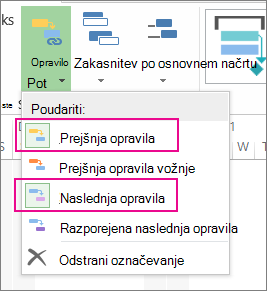
-
-
Če želite odstraniti označevanje poti opravila, kliknite Odstrani označevanje.
Namig o vodenju projekta Tako poti opravil kot kritične poti prikazujejo, kako opravila vplivajo druga na drugo ali na končni datum projekta. Kritično pot lahko prikažete skupaj z izbrano potjo opravila, da pridobite več nadzora nad vplivi opravil na celoten načrt.
Tukaj so slike pred in za slikami, ki prikazujejo, kako poti opravil pomagajo razumeti vpliv opravil na druga na drugega in končni datum projekta.
Pred
Urnik brez poti opravil.
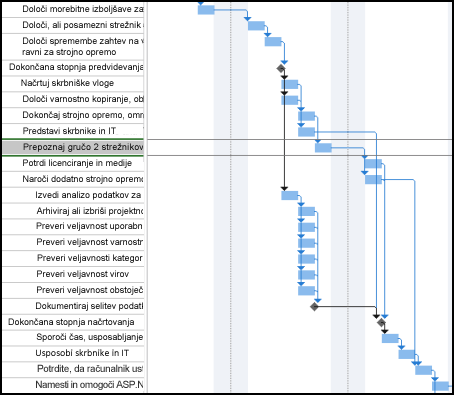
Po
Izbrano opravilo, ki prikazuje prejšnja opravila in naslednja opravila. Ko je opravilo izbrano, je označena »pot« in vam takoj pove, kaj je povezano opravilo.